Les utilisateurs d’Apple Watch peuvent facilement ajuster leurs objectifs quotidiens pour mieux s’adapter à leurs niveaux d’activité. Découvrez comment modifier les objectifs d’activité sur l’Apple Watch.
L’application Activité est l’une des fonctionnalités les plus essentielles de votre Apple Watch. Il permet à un utilisateur de suivre tous ses mouvements quotidiens tout en l’encourageant à atteindre ses objectifs de fitness. L’application permet également à un utilisateur de garder une trace du temps total qu’il consacre à ses exercices et aide également à comprendre à quelle fréquence il se lève. Fait intéressant, l’application est livrée avec une interface utilisateur facile à utiliser et vous permet d’ajuster vos objectifs d’activité en quelques étapes seulement. Alors, laissez-nous vous montrer rapidement comment modifier vos objectifs d’activité sur Apple Watch.
Comment changer les objectifs d’activité sur Apple Watch?
Voici les étapes pour modifier les objectifs d’activité sur Apple Watch:
Étape 1: accédez à l’application Activité sur votre Apple Watch.
Étape 2: Vous devez aller à «l’écran d’activité» où vous pouvez voir les anneaux d’activité.
Étape 3: Faites défiler vers le bas et cliquez sur l’option «Modifier les objectifs». Cela vous invitera à modifier l’objectif de déplacement.
Étape 4: Vous pouvez ajuster vos calories cibles pour l’objectif Move en utilisant l’option moins ou plus sur les côtés. L’icône (+) ajoutera des calories, tandis que l’icône (-) pour diminuer les calories. Vous pouvez définir le minimum de 10 calories en utilisant cette option.
Étape 5: Une fois que vous avez défini l’objectif de déplacement quotidien, cliquez sur le bouton «Suivant».
Étape 6: Dans cette étape, vous serez en mesure d’ajuster votre objectif d’exercice. Comme pour votre objectif de déplacement, vous pouvez ajuster le nombre de minutes de votre objectif d’exercice quotidien à l’aide des icônes (+) et (-). Le nombre minimum de minutes que vous pouvez définir ici est de 10.
Étape 7: Une fois votre objectif d’exercice défini, appuyez sur «Suivant».
Étape 8: Enfin, vous devrez définir l’objectif de stand qui peut être ajusté de la même manière que votre objectif de déplacement et votre objectif d’exercice. Appuyez pour augmenter ou diminuer le nombre total d’heures. Cela peut être fait par incréments d’une heure, six heures étant le minimum et 12 heures le maximum.
Étape 9: Cliquez sur le bouton «Ok» et les nouveaux objectifs entreront en vigueur.
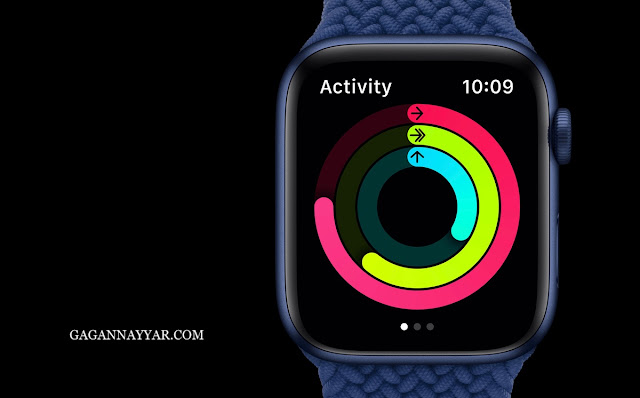
Laisser un commentaire